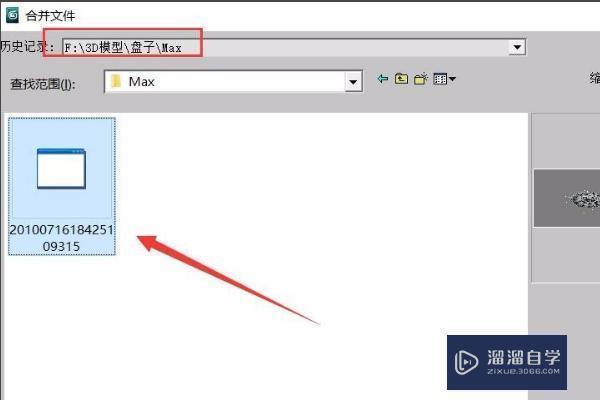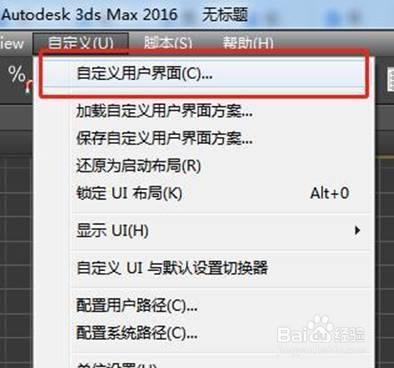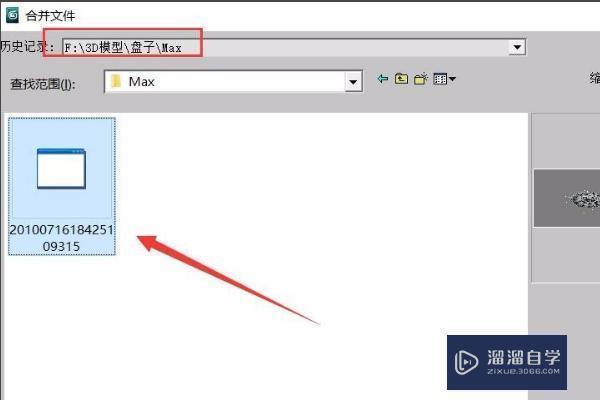
如何在3DMax中将一个文件拖放到另一个文件中在3DMax软件中,将一个文件拖放到另一个文件中可以实现方便的资源共享和模型导入导出。本文将详细介绍该过程,并提供具体的操作步骤。首先,打开3DMax软件,并打开两个需要操作的文件。1. 找到要导入模型的文件。在资源浏览器中,可以选择从本地文件夹或3DMax项目中选择文件。然后用鼠标左键点击文件并拖动到3D视图窗口。2. 将文件拖动到目标文件中。在3D视图窗口中,找到需要放置模型的位置,然后释放鼠标左键。此时,导入的文件将被放置在该位置上。3. 调整导入模型的大小和位置。如果导入的模型大小不合适或者位置不正确,可以使用3DMax的编辑工具进行调整。选择需要编辑的导入模型,然后使用平移、旋转和缩放等工具进行调整。4. 保存操作结果。在完成模型导入和编辑后,记得保存操作结果。点击菜单栏中的“文件”选项,然后选择“另存为”来保存修改后的文件。需要注意的是,3DMax支持的文件格式有很多种,包括3DS Max文件、OBJ文件、FBX文件等。在导入文件时,需要确保所选文件的格式与3DMax软件兼容。总结起来,在3DMax中将一个文件拖放到另一个文件中可以通过以下步骤完成:选择需要导入的文件,将其拖动到目标文件的适当位置上,调整模型的大小和位置,最后保存操作结果。这个过程简单且非常实用,可以帮助用户在3D建模过程中快速导入和编辑资源。
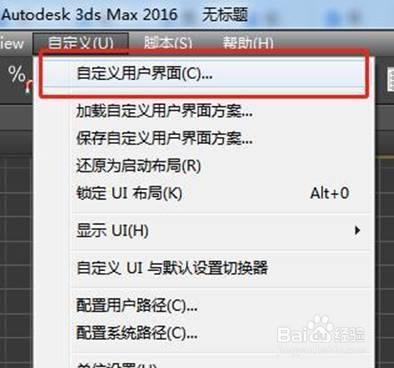
BIM技术是未来的趋势,学习、了解掌握更多BIM前言技术是大势所趋,欢迎更多BIMer加入BIM中文网大家庭(http://www.wanbim.com),一起共同探讨学习BIM技术,了解BIM应用!